Ein #Advent #Rätsel zur #Sonntagsruhe: Ich mag keine #Datumswerte tippen. Zum Glück habe ich herausgefunden, dass Excel mit der AutoAusfüllen-Funktionalität das für mich erledigen kann – wenn ich den 1.12.2017 in eine Zelle schreibe und dann die rechte untere Ecke nach unten ziehe, dann schreibt Excel den 2.12.2017, 3.12.2017, … (Nur meine Adventkalender-Einträge schreibt es nicht 🙂 ) Ich will aber nur Wochentage haben, keine Samstage, keine Sonntage! Wie mache ich das?
Die Lösung von vorgestern: wenn Sie einfach auf Einfügen klicken, dann wird „so etwas wie das Markierte“ eingefügt – also eine Zelle, wenn Sie eine Zelle markiert haben, eine Zeile, wenn Sie eine Zeile markiert haben, drei Spalten, wenn Sie drei Spalten markiert haben. Wie versprochen hier gleich zwei Varianten zum Einfügen einer Zeile:
- Markieren Sie eine Zeile und klicken Sie auf Einfügen. Dann wird über der markierten Zeile eine Zeile eingefügt.
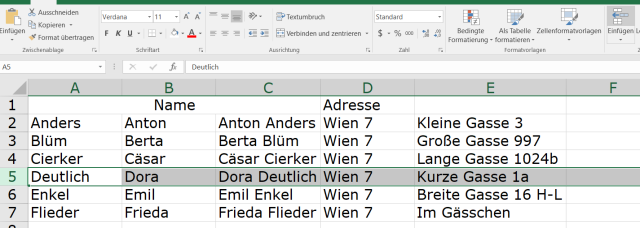
- Markieren Sie eine Zelle und wählen Sie im Einfügen-Menü den Eintrag Blattzeilen einfügen.

Runterziehen, und dann in dem kleinen Dropdownkastl (wenn fertiggezogen) „Weekdays“ auswählen.
Danke, dass Du Dir hier die Mühe machst – ich verfolge Deinen Adventkalender seit dem ersten Tag und lerne immer wieder was Neues dazu 🙂
LG, Max
LikeGefällt 1 Person
danke für das Feedback 🙂
LikeLike